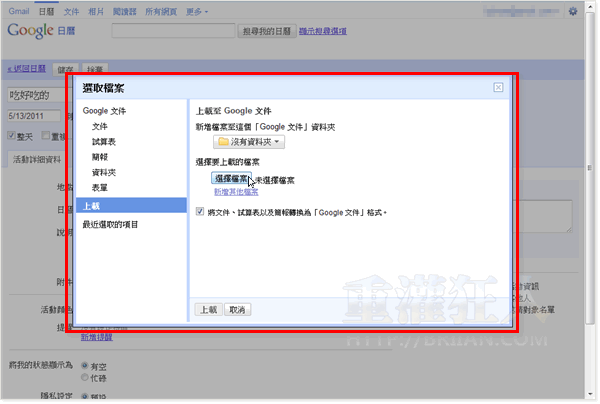很多人喜歡用 Google 日曆服務來安排自己的行程、假期或做各種事件的提醒通知,而很多時候當我們在安排行程時可能偶爾也會備妥一些相關資料、文件檔、照片或各式各樣的檔案...等等,讓我們在日後檢視某個行程安排時可以順便看看當初所準備的相關訊息。
如果你常常使用 Google 日曆服務,並需要開啟附檔上傳功能的話,可以透過本文所介紹的方式來開啟此功能,讓我們在使用 Google Calendar 時可以更方便。
Google 行事曆中的附加檔案用的是 Google Docs 中的檔案上傳功能,檔案上傳之後都可以在 Google Docs 的「本人擁有」裡面找得到。
而檔案上傳限制與 Google Docs 上的一樣,上傳時單一檔案最大可支援 1GB,但如果你要上傳文件檔並轉成 Google Docs 的格式的話,則 Word 最大 1MB、Excel 最大 20MB、PowerPoint 最大 10MB。如果你只是單純上傳文件檔、不轉換格式的話則一樣最大可達 1GB。
網站名稱:Google 日曆 網站網址:https://www.google.com/calendar/
使用方法:
第1步 開啟並登入 Google 日曆網站,按一下右上角的設定圖示,再點「日曆設定」。
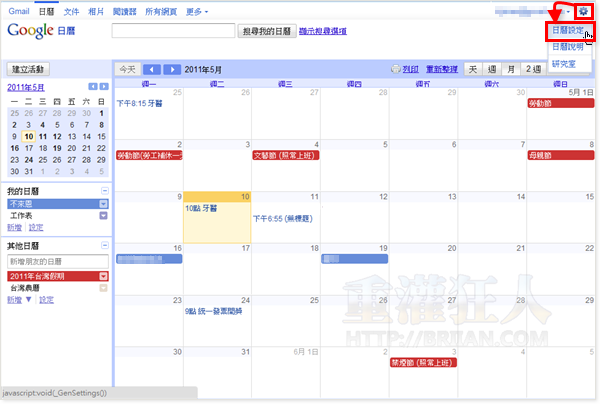
第2步 切換到「研究室」分頁之後,找到「活動附件」功能,點選「啟用」之後,再捲動頁面到最下方按一下「儲存」按鈕,確定啟用附加檔案上傳功能。
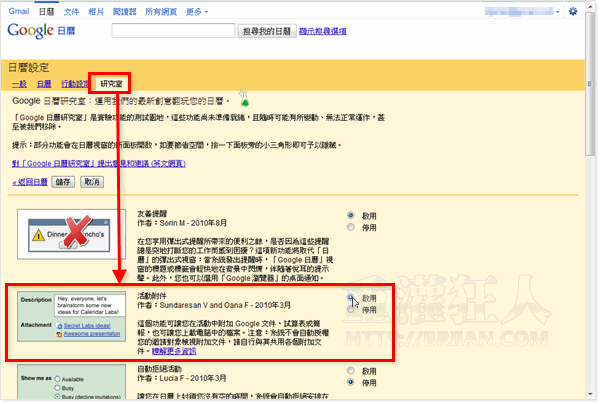
第3步 啟用附加檔案上傳功能之後,下次當我們新增行程或活動時,點一下「編輯活動詳細資料」,即可在新增行程時順便上傳相關檔案或文件、資料。
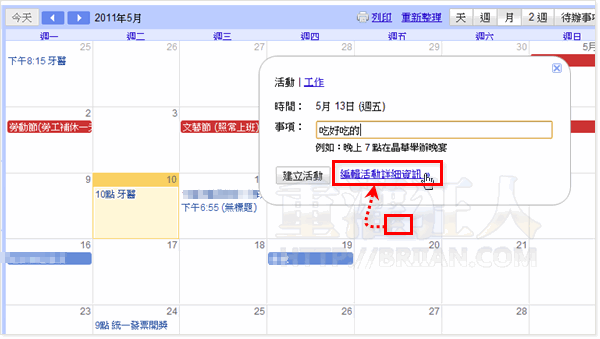
第4步 開啟活動、行程編輯畫面後,我們可以在「附件」右邊按一下「新增附件」,即可上傳各種文件、檔案。
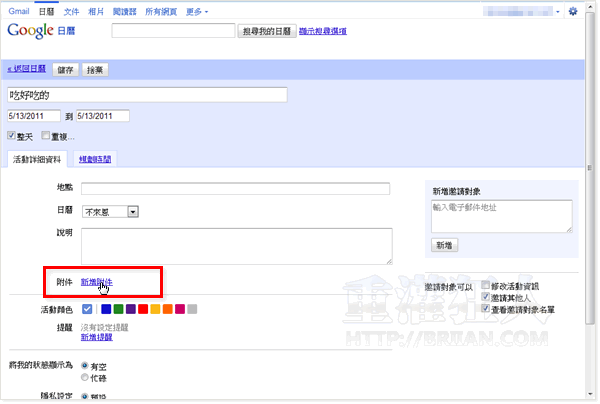
第5步 上傳時,除了可以直接從 Google Docs 選取已經儲存在裡面的各類文件、試算表與簡報檔之外,也可點「上傳」自行上傳各種格式的檔案,單一檔案最大不可超過 1GB。(聽說啦,我還沒測試傳過 1GB 的檔案,有空的話大家可以試試看)